【PHP】EclipseでのDBGのインストールと設定
PHP/MySQLプログラムが長くなってくると目視で確認するのにも限界が・・・。
順序が後先になってしまったけれどデバッガを入れてみました。
phpEclipseにインストールできるデバッガのプラグインではDBGというものがいいそうです。
DBGのインストール
1.dbgの「downloads」→「binaries for Win32 platform」から
DBG 2.15.5 dbg modulesを選んでダウンロードする。
6/5時点での最新版は2.15.5。
2.上記のファイルを解凍し、「dbg-2.15.5-win32\x86」の中にPHPの各バージョンに合わせて複数のファイルがあるので自分の使っているバージョンのものを選び「(XAMPPのインストール・フォルダ)/php/extensions」フォルダ内にコピー。
僕の場合PHP5.2系を使っているので「php_dbg.dll-5.2.x」が対象になる。
3.コピーしたファイルを「php_dbg.dll」とリネーム。
4.php.iniを下記のように修正する。
php.iniは5つ存在(参考: XAMPPでのphp.iniのパス)するが、今回はPHP5.2系が対象なので
C:\XAMPP\apache\bin\php.ini
C:\XAMPP\php\php.ini
C:\XAMPP\php\php5.ini
が対象。
; Implicit flush tells PHP to tell the output layer to flush itself
;自動フラッシュを有効にしています
implicit_flush = On;;;;;;;;;;;;;;;;;;;;;;
; Dynamic Extensions ;
;;;;;;;;;;;;;;;;;;;;;;; php-dbgを有効化します。なかったら追記します。
extension=php_dbg.dll;以下を最終行に追加します。
[debugger]
debugger.enabled = true
debugger.profiler_enabled = true
debugger.JIT_host = clienthost
debugger.JIT_port = 7869
5.PHPの設定変更を反映させるためApacheを再起動する。
DBGの基本的な使い方
1.Eclipseを起動し、デバッグしたいファイルをダブルクリックし、ファイルを開く。
2.「実行」→「構成およびデバッグ」をクリック。
3.「構成およびデバッグ」のウィンドウが開くので
「新規」タブを選択し、
「名前」の欄にデバッグの名称をつけ
「File」タブの「Project」「File」にデバッグ対象のファイルをそれぞれ入力する
※写真参照
ダブルクリックすると拡大します
4.「Environment」タブで「Interpreter」の欄が
「(XAMPPのインストール・フォルダ)」/php/php.exe」 となっていることを確認する。
※phpEcpliseのインストール時に「Installed Interpreters」で設定済み。
間違っていたら修正する。
5.「構成およびデバッグ」ウィンドウの右下にある「デバッグ」をクリック。
6.「ウィンドウ」→「パースペクティブを開く」→「デバッグ」をクリック。
デバッグのパースペクティブに変わる。
左中段にソースが表示される。
左端のグレー部分をクリックするとブレークポイントが設定できます。
(●印が付きます)
ブレークポイントとはプログラムを停止させたい場所を指定するための「目印」です。
7.「デバッグ」ボタン(写真の中央のボタン)を押すとデバッグを開始します。
あとは結果を見ながらいろいろと解析してデバッグを進めていきましょう。
参考サイト
Eclipseでのデバッグの実際については下記が参考になりました。
(Javaの例ですが操作方法はほぼ同じです)
関連記事(試験運用中)
コメント/トラックバック:0 個 »
トラックバックURL: http://blackpepper.oops.jp/wp/archives/2173/trackback
この記事にはまだコメントがついていません。
コメントをどうぞ
コメント、トラックバックは確認後に表示されます。しばらくお待ちくださいね。
段落や改行は自動挿入です。メールアドレスはサイト上では非表示です。
使用できる HTML タグ: <a href="" title=""> <abbr title=""> <acronym title=""> <b> <blockquote cite=""> <code> <em> <i> <strike> <strong>
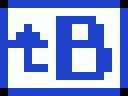
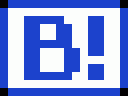


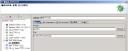
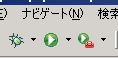




コメント